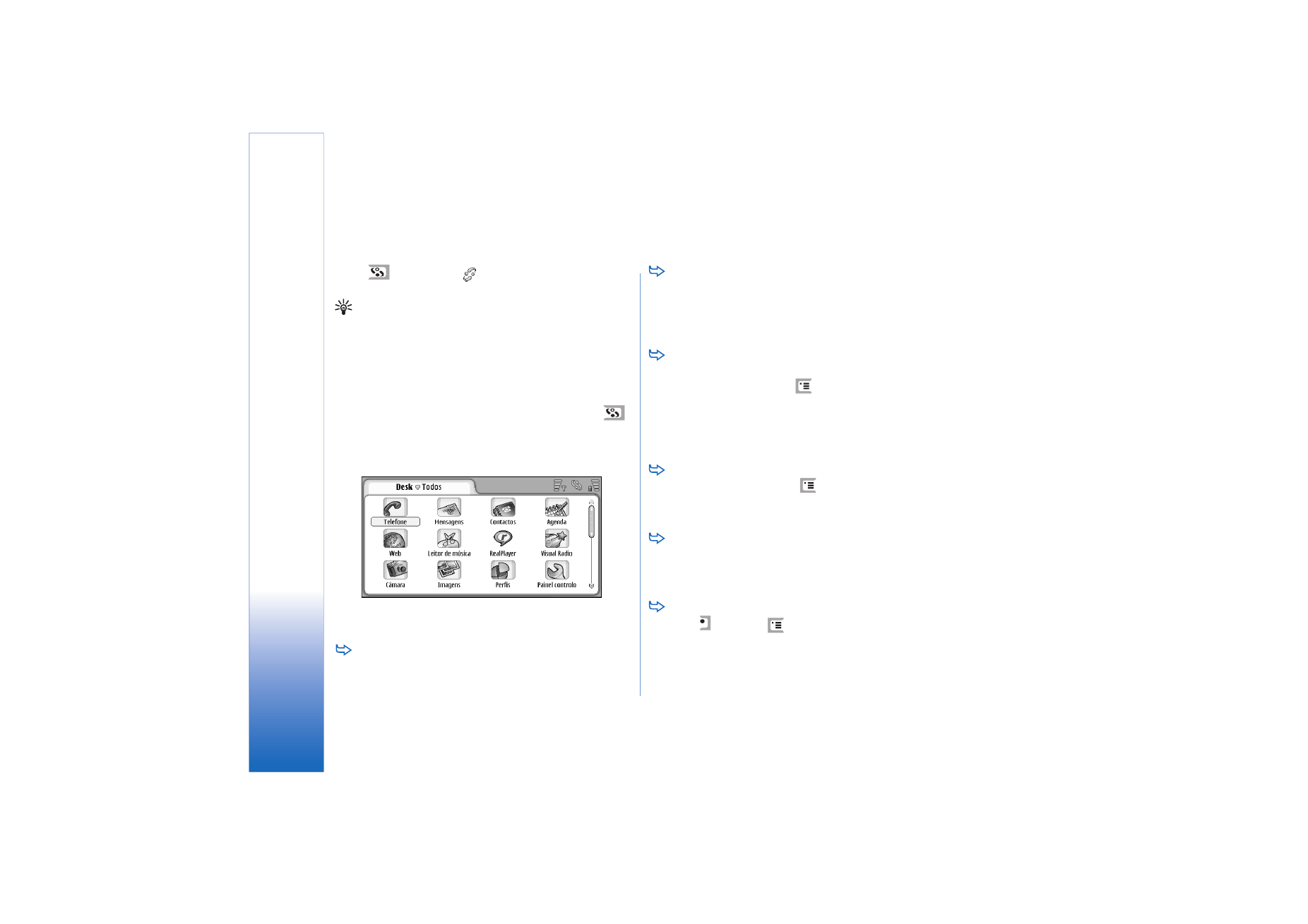
Desk
Prima
ou toque em
na barra de estado para abrir
o Desk.
Sugestão: Se premir de forma prolongada, é aberta
uma lista das últimas aplicações utilizadas às quais se
pode aceder.
O Desk é a área de trabalho onde pode aceder a todas as
aplicações e criar atalhos para itens, tais como
documentos, imagens, aplicações ou cartões de contacto.
Quando o utilizador sai de uma aplicação, premindo
e muda para outra aplicação, o smartphone guarda os
dados automaticamente.
Figura 12: Desk
Para abrir uma aplicação, toque duas vezes no ícone.
Toque na barra de deslocamento à direita e arraste–a
para percorrer o ecrã para cima e para baixo.
Para remover uma aplicação, vá para
Painel controlo
>
Gestor de aplicações
, seleccione o pacote de
software que pretende remover e toque em
Remover
. É
apresentada uma caixa de diálogo a pedir a
confirmação do utilizador. Prima
Remover
.
Para acrescentar um atalho a um item, vá para a
aplicação cujo item pretende acrescentar ao Desk e
seleccione o item. Prima
e procure o comando de
menu
Juntar ao Desk...
. Por exemplo, na aplicação
Imagens, seleccione
Ferramentas
>
Juntar ao Desk...
.
Seleccione o grupo da aplicação Desk ao qual pretende
acrescentar o atalho e toque em
OK
.
Para apagar um atalho ou um ícone de aplicação,
seleccione o ícone, prima
e especifique
Editar
>
Apagar
. Note que os ícones de aplicações não podem ser
removidos do grupo
Todos
.
Para alterar a ordem dos ícones, toque num ícone,
mantendo o estilete sobre este durante um segundo, e
arraste–o com o estilete para a sua nova localização no
ecrã.
Para aumentar ou diminuir o tamanho dos ícones,
prima
ou prima
e seleccione
Ecrã
>
Ampliar
, ou
Reduzir
.
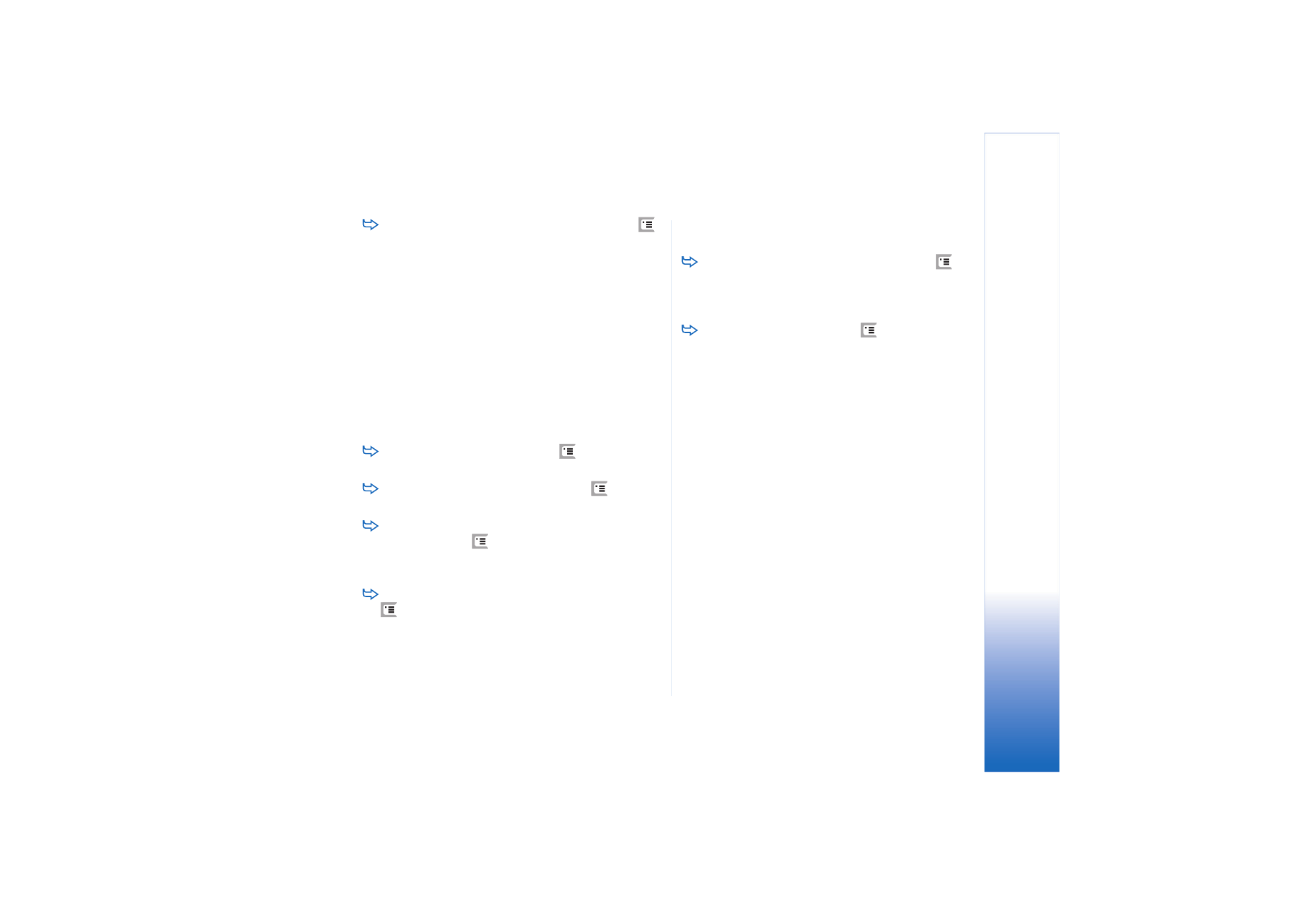
Des
k
35
Copyright © 2005 Nokia. All rights reserved.
Para acrescentar uma imagem de fundo, , prima
e seleccione
Ecrã
>
Definir imagem de fundo...
.
Seleccione a imagem. Toque em
Pré–visualizar
, se
pretender visualizar a imagem. Caso contrário, toque
em
OK
. Para uma personalização adicional do visor,
consulte “Temas” na página 128.